- Hvorfor bliver Elden Ring ved med at styrte?
- Fix: Elden Ring Crashing på pc
- 1. Tjek Systemkrav
- 2. Opdater grafikdrivere
- 3. Opdater Windows
- 4. Kør spillet som administrator
- 5. Luk baggrundsløbende opgaver
- 6. Indstil høj prioritet i Task Manager
- 7. Geninstaller DirectX (seneste)
- 8. Force Kør spillet i DirectX 12
- 9. Deaktiver Windows Firewall eller Antivirus Program
- 10. Indstil høj ydeevne i strømstyring
- 11. Luk spillet fra baggrundsapps
- 12. Geninstaller Microsoft Visual C++ Runtime
- 13. Udfør en ren opstart
- 14. Prøv at deaktivere overlejringsapps
- 15.Bekræft integriteten af spilfiler
- 16. Deaktiver CPU- eller GPU-overclocking
- 17. Opdater Elden Ring
- Hvad er den nye Elden Ring-benyttelse?
- Hvordan får jeg Elden Ring til at køre hurtigere på Windows 10?
- Hvordan får man spil til at køre hurtigere på Windows 10?
- Skal jeg få Elden Ring eller Dark Souls 1?
- Hvordan nærmer jeg mig kamp i Elden Ring?
- Hvordan får jeg Windows 10 til at køre bedre til spil?
- Hvordan fremskyndes Windows 10 for bedre ydeevne?
- Hvordan får man steam-spil til at køre hurtigere på Windows 10?
- Hvordan optimerer man Windows 10 med spiltilstand?
- Hvordan hopper du i Elden-ringen?
- Hvordan bruger du udholdenhed i Elden Ring?
- Er der en ‘påtænkt rute’ gennem Elden Ring?
- Vil Elden Ring have dig til at vinde?
- Skal jeg spille Elden Ring, hvis jeg aldrig har spillet Dark Souls før?
- Ligner dæmons sjæle til Elden Ring?
FromSoftware Inc. har udgivet Elden Ring er et action-rollespil-videospil, der blev udgivet af Bandai Namco Entertainment i februar 2022. Dette nye mørke fantasy action-RPG inkluderer sjælelignende karakterer og gameplay med enestående grafikkvalitet. Den er tilgængelig til PS4, Xbox Series X|S, Xbox One, PS5 og Windows-platforme. Nu er nogle spillere ret uheldige at opleve Elden Ring Crashing-problemet på Windows-pc’en under opstart.
Hvis du også er et af ofrene, kan du følge denne fejlfindingsvejledning fuldstændigt for nemt at løse det. Ifølge flere rapporter online, mens du starter spillet på pc’en, begynder Elden Ring-spillet at gå ned meget, bortset fra at der i nogle tilfælde ikke opstår problemer. På grund af den nyligt udgivne titel ser det ud til, at flere spillere kan begynde at støde på sådanne problemer, hvilket er ret almindeligt blandt pc-spillere. Så du er ikke alene her.
Læs også: Fix: Elden Ring-netværksstatuskontrol mislykkedes
Hvorfor bliver Elden Ring ved med at styrte?
Vi antager, at Elden Ring kan være en af årets populære action-RPG’er på Steam, som kan udløse flere problemer eller fejl blandt spillere, når det aktive antal spillere vil stige. Men hvis vi tager et hurtigt kig på denne artikel, finder vi ud af mange mulige årsager bag et sådant problem. For det meste kan opstartsproblemer på Windows-pc’en forekomme, bortset fra forsinkelser, hakken, sort skærm, FPS-fald, grafiske fejl osv.
Den forældede spilversion, forældede grafikdrivere, unødvendige baggrundsopgaver, problemer med opstartsapps, forældet spilstarter, ældre systemversion, problemer med antivirusprogrammer osv. kan udløse opstartsnedbrud, eller problemet med at spillet ikke starter. Mens den forældede DirectX-version kan problemer med Microsoft Visual C++ Redistributables, problemer med overlay-apps, overclocked CPU/GPU osv. komme i konflikt med spilstartsproblemer.
Annoncer
Fix: Elden Ring Crashing på pc
Nogle gange kan problemer med pc-konfigurationskompatibiliteten også udløse flere problemer overhovedet. Heldigvis har vi her delt nogle af de mulige løsninger, der skulle hjælpe dig med nemt at løse sådanne problemer. Lad os nu, uden at spilde mere tid, springe ud i det.
1. Tjek Systemkrav
Vi vil varmt anbefale at krydstjekke spillets systemkrav for din pc’s specifikationer, uanset om der er et kompatibilitetsproblem eller ej. Hvis der er et problem med kompatibiliteten, eller du ikke er sikker på at opfylde kravene, kan du følge kravene nedenfor.
Minimum systemkrav:
- OS: Windows 10
- Processor: INTEL CORE I5-8400 eller AMD RYZEN 3 3300X
- Hukommelse: 12 GB RAM
- Grafik: NVIDIA GEFORCE GTX 1060 3 GB eller AMD RADEON RX 580 4 GB
- DirectX: Version 12
- Opbevaring: 60 GB ledig plads
- Lyd kort: Windows-kompatibel lydenhed
Reklame
Anbefalede systemkrav:
Annoncer
- OS: Windows 10/11
- Processor: INTEL CORE I7-8700K eller AMD RYZEN 5 3600X
- Hukommelse: 16 GB RAM
- Grafik: NVIDIA GEFORCE GTX 1070 8 GB eller AMD RADEON RX VEGA 56 8 GB
- DirectX: Version 12
- Opbevaring: 60 GB ledig plads
- Lyd kort: Windows-kompatibel lydenhed
2. Opdater grafikdrivere
Det er altid nødvendigt at opdatere grafikdrivere på dit Windows-system for at køre alle programmer glat. At gøre dette:
- Højreklik på den Startmenu at åbne op Hurtig adgangsmenu.
- Klik på Enhedshåndtering fra listen.
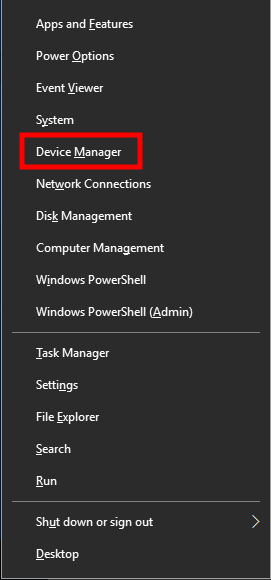
- Nu, Dobbeltklik på den Skærmadaptere kategori for at udvide listen.
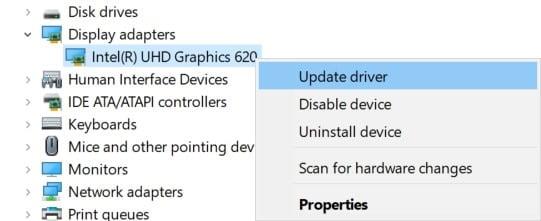
Annoncer
- Derefter Højreklik på navnet på det dedikerede grafikkort.
- Vælg Opdater driver > Vælg Søg automatisk efter drivere.
- Hvis der er en tilgængelig opdatering, vil den automatisk downloade og installere den nyeste version.
- Når du er færdig, skal du sørge for at genstarte din computer for at ændre effekter.
Alternativt kan du manuelt downloade den seneste version af grafikdriveren og installere den direkte fra den officielle hjemmeside til din grafikkortproducent. Nvidia-grafikkortbrugere kan opdatere GeForce Experience-appen via Nvidias officielle websted. I mellemtiden kan AMD-grafikkortbrugere besøge AMD-webstedet for det samme.
3. Opdater Windows
Opdatering af Windows OS build er altid afgørende for pc-brugere såvel som pc-spillere for at reducere systemfejl, kompatibilitetsproblemer og nedbrud. I mellemtiden indeholder den seneste version for det meste yderligere funktioner, forbedringer, sikkerhedsrettelser og mere. At gøre det:
- Trykke Windows + I nøgler til at åbne op Windows-indstillinger menu.
- Klik derefter på Opdatering og sikkerhed > Vælg Søg efter opdateringer under Windows opdatering afsnit.
- Hvis der er en funktionsopdatering tilgængelig, skal du vælge Download og installer.
- Det kan tage et stykke tid at fuldføre opdateringen.
- Når du er færdig, genstart din computer for at installere opdateringen.
4. Kør spillet som administrator
Sørg for at køre spillets exe-fil som administrator for at undgå brugerkontokontrol vedrørende privilegieproblemer. Du bør også køre Steam-klienten som administrator på din pc. At gøre dette:
- Højreklik på den Elden Ring exe genvejsfil på din pc.
- Vælg nu Ejendomme > Klik på Kompatibilitet fanen.
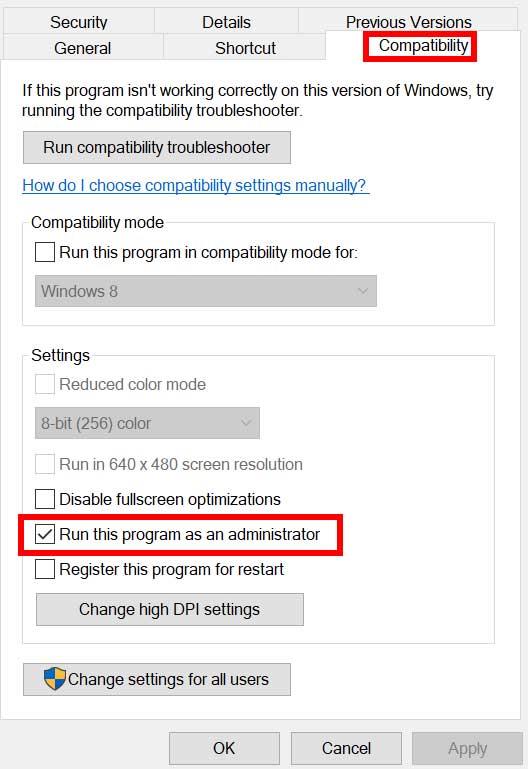
- Sørg for at klikke på Kør dette program som administrator afkrydsningsfeltet for at markere det.
- Klik på ansøge og vælg Okay for at gemme ændringer.
Sørg også for at udføre de samme trin for Steam-klienten. Det skulle hjælpe dig med at løse Elden Ring-problemet på din pc.
5. Luk baggrundsløbende opgaver
Unødvendige baggrundsopgaver eller programmer kan æde en masse systemressourcer som CPU eller hukommelsesbrug, der bogstaveligt talt reducerer systemets ydeevne. Derfor opstår problemer med opstart, der går ned, halter, ikke indlæser ret ofte. Du skal blot lukke alle de unødvendige baggrundsopgaver helt. At gøre dette:
- Trykke Ctrl + Shift + Esc nøgler til at åbne op Jobliste.
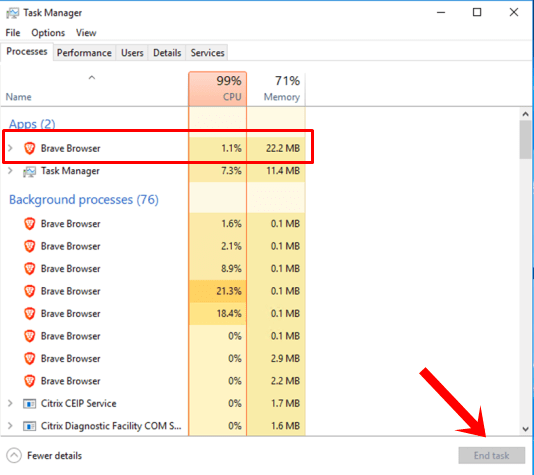
- Klik nu på Processer fanen > Klik for at vælge opgaver, der unødigt kører i baggrunden og bruger nok systemressourcer.
- Klik på Afslut opgave at lukke den en efter en.
- Når du er færdig, genstart dit system.
Nu kan du kontrollere, om du har rettet Elden Ring Crashing på din pc eller ej. Hvis ikke, følg den næste metode.
6. Indstil høj prioritet i Task Manager
Gør dit spil prioritet i det højere segment via Task Manager for at fortælle dit Windows-system om at køre spillet korrekt. At gøre dette:
- Højreklik på den Startmenu > Vælg Jobliste.
- Klik på Processer fanen > Højreklik på den Elden Ring spil opgave.
- Vælg Indstil prioritet til Høj.
- Luk Task Manager.
- Kør endelig Elden Ring-spillet for at kontrollere, om det går ned på pc’en eller ej.
7. Geninstaller DirectX (seneste)
Du bør prøve at geninstallere den seneste version af DirectX fra officielle Microsoft-websted på din pc/laptop. Du skal bare downloade og installere DirectX-installationspakken og køre den. Husk, at du skal bruge DirectX 12 eller nyere for at køre Elden Ring-spillet korrekt.
8. Force Kør spillet i DirectX 12
Det anbefales også at køre spillet i DirectX 12-versionen kraftigt ved hjælp af kommandoindstillingen. Hvis din pc kører på DirectX 11, så sørg for kraftigt at prøve at køre Elden Ring-spillet. For at gøre det:
- Start først Steam-klienten > Gå til BIBLIOTEK.
- Find og Højreklik på den Elden Ring spil.
- Klik på Ejendomme > Vælg GENEREL fra menuen i venstre rude > Type -dx12 under Startindstillinger.
- Nu skal du blot gå tilbage og starte spillet. Hvis du bliver bedt om det, skal du klikke på alternativknappen ved siden af funktionen Afspil i Elden Ring.
9. Deaktiver Windows Firewall eller Antivirus Program
Chancerne er høje nok til, at din standard Windows Defender Firewall-beskyttelse eller et tredjeparts antivirusprogram måske forhindrer de igangværende forbindelser eller spilfiler i at køre korrekt. Så sørg for midlertidigt at deaktivere eller deaktivere realtidsbeskyttelse og firewallbeskyttelse. Så bør du prøve at køre spillet for at kontrollere, om Elden Ring Crashing on PC-problemet er blevet rettet eller ej. At gøre dette:
- Klik på Startmenu > Indtast firewall.
- Vælg Windows Defender Firewall fra søgeresultatet.
- Klik nu videre Slå Windows Defender Firewall til eller fra fra venstre rude.
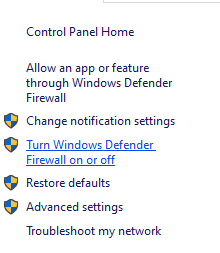
- En ny side åbnes > Vælg Sluk Windows Defender Firewall (anbefales ikke) mulighed for både Private og offentlige netværksindstillinger.
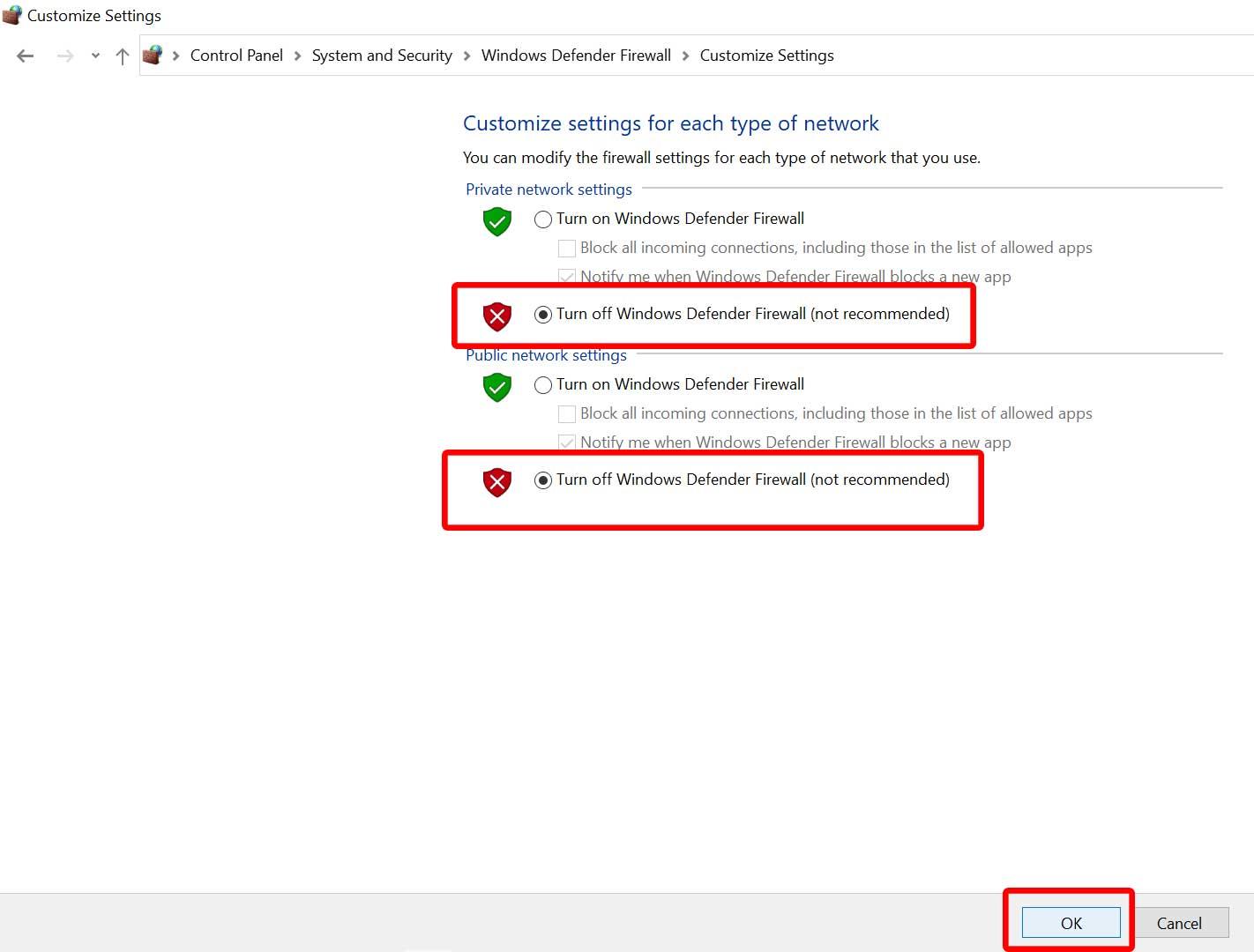
- Når du er valgt, skal du klikke på Okay for at gemme ændringer.
- Til sidst skal du genstarte din computer.
På samme måde skal du også slukke for Windows-sikkerhedsbeskyttelsen. Bare følg nedenstående trin:
- Trykke Windows + I nøgler til at åbne Windows-indstillinger menu.
- Klik på Opdatering og sikkerhed > Klik på Windows sikkerhed fra venstre rude.
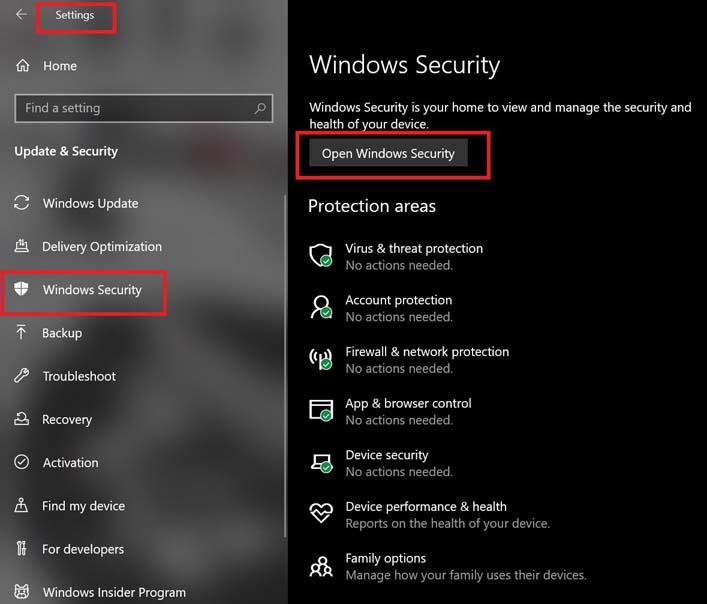
- Klik nu på Åbn Windows Security knap.
- Gå til Virus- og trusselsbeskyttelse > Klik på Administrer indstillinger.
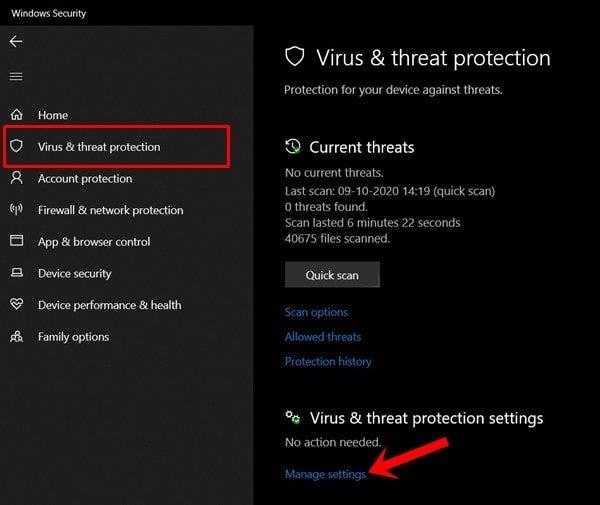
- Dernæst skal du simpelthen sluk det Real time beskyttelse skifte.
- Hvis du bliver bedt om det, klik på Ja at komme videre.
- Derudover kan du også slukke Sky-leveret beskyttelse, Sabotagebeskyttelse Hvis du vil.
10. Indstil høj ydeevne i strømstyring
Hvis i tilfælde af, dit Windows-system kører på Balanceret tilstand i Strømstyring, skal du blot indstille højtydende tilstand for bedre resultater. Selvom denne mulighed vil tage højere strømforbrug eller batteriforbrug. At gøre dette:
- Klik på Startmenu > Indtast Kontrolpanel og klik på den fra søgeresultatet.
- Gå nu til Hardware og lyd > Vælg Strømindstillinger.
- Klik på Høj ydeevne for at vælge det.
- Sørg for at lukke vinduet og lukke computeren helt ned. For at gøre dette skal du klikke på Startmenu > Gå til Strøm > Lukke ned.
- Når din computer er helt slukket, kan du tænde den igen.
Dette burde løse problemet med Elden Ring Crashing på din pc i de fleste tilfælde. Men hvis ingen af metoderne virkede for dig, følg den næste.
11. Luk spillet fra baggrundsapps
Hvis Elden Ring-spillet på en eller anden måde stadig oplever problemer, skal du sørge for at slå det fra fra funktionen Baggrundsapps på din pc. For at gøre det,
- Trykke Windows + I nøgler til at åbne Windows-indstillinger menu.
- Klik på Privatliv > Rul ned fra venstre rude, og vælg Baggrundsapps.
- Rul ned og se efter Elden Ring spiltitel.
- Lige slå kontakten fra ved siden af spiltitlen.
- Når du er færdig, skal du lukke vinduet og genstarte din computer.
Denne metode burde hjælpe dig. Men hvis dette ikke løser problemet, kan du følge den næste metode.
12. Geninstaller Microsoft Visual C++ Runtime
Sørg for at geninstallere Microsoft Visual C++ Runtime på din computer for at løse flere spilproblemer eller fejl fuldstændigt. At gøre det:
- Tryk på Windows tasten fra tastaturet for at åbne Startmenu.
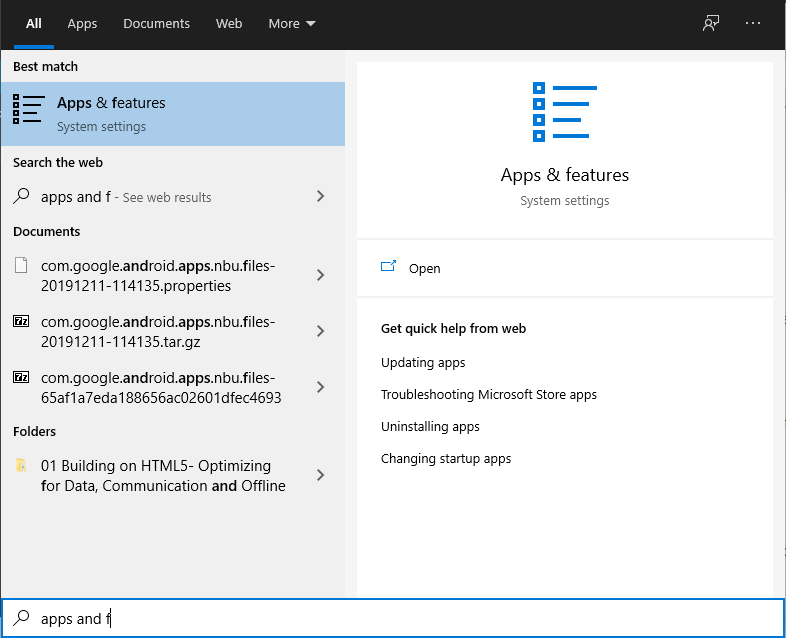
- Type Apps og funktioner og klik på den fra søgeresultatet.
- Find nu Microsoft Visual C++ programmer på listen.
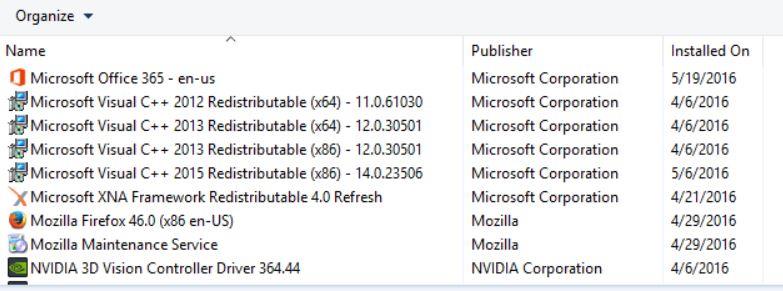
- Vælg hvert program og klik på Afinstaller.
- Besøg officielle Microsoft-websted og download den seneste Microsoft Visual C++ Runtime.
- Når det er gjort, skal du installere det på din computer og genstarte systemet for at ændre effekter.
13. Udfør en ren opstart
Nogle af apps og deres tjenester starter muligvis automatisk, mens du starter systemet med det samme. I så fald vil disse apps eller tjenester helt sikkert bruge en masse internetforbindelse såvel som systemressourcer. Hvis du også føler det samme, skal du sørge for at udføre en ren opstart på din computer for at tjekke for problemet. At gøre det:
- Trykke Windows + R nøgler til at åbne Løb dialog boks.
- Skriv nu msconfig og ramte Gå ind at åbne System konfiguration.
- Gå til Tjenester fanen > Aktiver Skjul alle Microsoft-tjenester afkrydsningsfeltet.
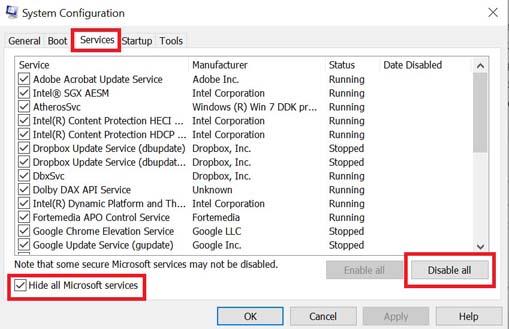
- Klik på Slå alt fra > Klik på ansøge og så Okay for at gemme ændringer.
- Gå nu til Start op fanen > Klik på Åbn Task Manager.
- Task Manager-grænsefladen åbnes. Gå her til Start op fanen.
- Klik derefter på den særlige opgave, som har en større opstartseffekt.
- Når du er valgt, skal du klikke på Deaktiver for at deaktivere dem fra opstartsprocessen.
- Udfør de samme trin for hvert program, der har en større opstartseffekt.
- Når du er færdig, skal du sørge for at genstarte din computer for at anvende ændringer.
14. Prøv at deaktivere overlejringsapps
Det ser ud til, at et par populære apps har deres eget overlejringsprogram, der i sidste ende kan køre i baggrunden og forårsage problemer med spilydelsen eller endda lanceringsproblemer. Du bør slå dem fra for at løse problemet ved at følge nedenstående trin:
Deaktiver Discord Overlay:
- Start Uenighed app > Klik på gear ikon på bunden.
- Klik på Overlejring under App-indstillinger > Tænde for det Aktiver overlejring i spillet.
- Klik på Spil fanen > Vælg Elden Ring.
- Langt om længe, sluk det Aktiver overlejring i spillet skifte.
- Sørg for at genstarte din pc for at anvende ændringer.
Deaktiver Xbox Game Bar:
- Trykke Windows + I nøgler til at åbne Windows-indstillinger.
- Klik på Spil > Gå til Game Bar > Sluk Optag spilklip, skærmbilleder og udsendelse ved hjælp af Game bar mulighed.
Hvis du ikke er i stand til at finde ud af Game Bar-indstillingen, så søg bare efter den fra menuen Windows-indstillinger.
Deaktiver Nvidia GeForce Experience Overlay:
- Start Nvidia GeForce Experience app > Gå over til Indstillinger.
- Klik på Generel fanen > Deaktiver det Overlay i spillet mulighed.
- Til sidst skal du genstarte pc’en for at anvende ændringer og starte spillet igen.
Husk også, at du skal deaktivere nogle andre overlejringsapps som MSI Afterburner, Rivatuner, RGB-software eller enhver anden tredjeparts overlejringsapps, der altid kører i baggrunden.
15.Bekræft integriteten af spilfiler
Hvis der i tilfældet er et problem med spilfilerne, og det på en eller anden måde bliver beskadiget eller mangler, så sørg for at udføre denne metode for nemt at tjekke for problemet.
- Lancering Damp > Klik på Bibliotek.
- Højreklik på Elden Ring fra listen over installerede spil.
- Klik nu videre Ejendomme > Gå til Lokale filer.
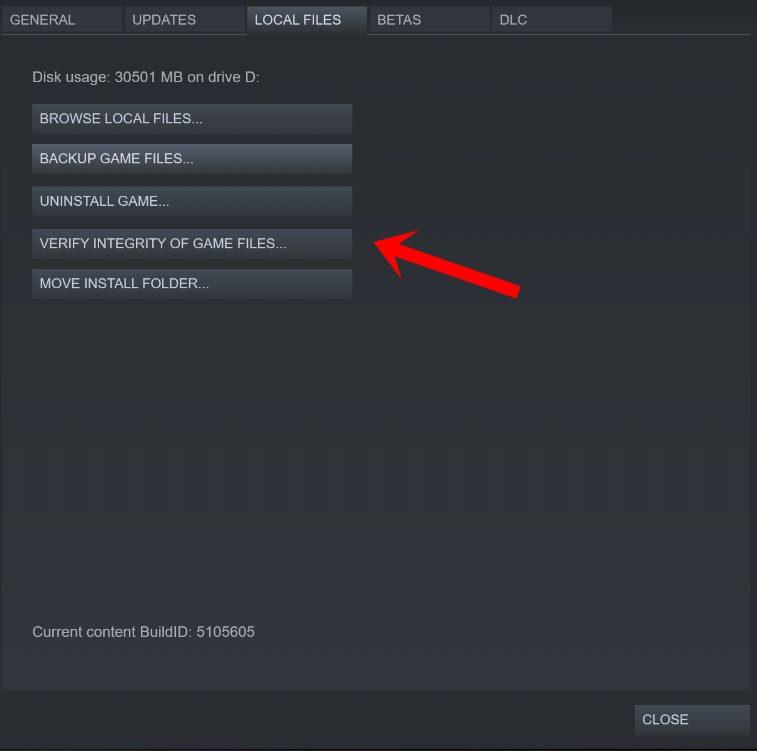
- Klik på Bekræft integriteten af spilfiler.
- Du bliver nødt til at vente på processen, indtil den er fuldført.
- Når du er færdig, skal du bare genstarte din computer.
16. Deaktiver CPU- eller GPU-overclocking
Det er også værd at nævne ikke at aktivere CPU/GPU-overclocking på din pc, hvis dit spil går ned eller stammer meget. Vi kan forstå, at overclocking af CPU/GPU kan gøre en enorm indflydelse på at forbedre gameplayet, men nogle gange kan det også forårsage problemer med flaskehalsen eller kompatibiliteten. Indstil blot frekvensen til standard for optimal ydeevne.
17. Opdater Elden Ring
Hvis du ikke har opdateret dit Elden Ring-spil i et stykke tid, så sørg for at følge trinene nedenfor for at søge efter opdateringer og installere den seneste patch (hvis tilgængelig). At gøre dette:
- Åbn Damp klient > Gå til Bibliotek > Klik på Elden Ring fra venstre rude.
- Den søger automatisk efter den tilgængelige opdatering. Hvis der er en tilgængelig opdatering, så sørg for at klikke på Opdatering.
- Det kan tage noget tid at installere opdateringen > Når du er færdig, skal du sørge for at lukke Steam-klienten.
- Til sidst, genstart din pc for at anvende ændringer, og prøv derefter at starte spillet igen.
Det er det, gutter. Vi antager, at denne guide var nyttig for dig. For yderligere spørgsmål kan du kommentere nedenfor.
FAQ
Hvad er den nye Elden Ring-benyttelse?
Der er en skræmmende ny Elden Ring-udnyttelse på vej, som gør det muligt for en invaderende modstander at crashe dit spil og ødelægge din gemte fil – så du bliver hængende i en uendelig faldende dødsløkke og ikke er i stand til at fortsætte spillet i åben verden. Skræmmende ting, helt sikkert.
Hvordan får jeg Elden Ring til at køre hurtigere på Windows 10?
Vælg “Desktop-app” under “Vælg en app at indstille præference”, og vælg “Gennemse”. Vælg ” Elden Ring ” og vælg at ændre spillets indstillinger til “Høj ydeevne” (hvis det ikke allerede er aktiveret).
Hvordan får man spil til at køre hurtigere på Windows 10?
Hvis du vil vide, hvordan du får spil til at køre hurtigere på Windows 10, kan denne metode også hjælpe dig. Her er vejledningen om, hvordan du justerer for den bedste ydeevne. Trin 1: Åbn File Explorer. Trin 2: Højreklik på denne pc og vælg Egenskaber. Trin 3: Klik på Avancerede systemindstillinger. Trin 4: På fanen Avanceret skal du klikke på Indstillinger under Ydeevne.
Skal jeg få Elden Ring eller Dark Souls 1?
Mens Elden Ring mekanisk deler mere til fælles med Dark Souls 3, tror jeg, at DS1 potentielt er et mere tilgivende udgangspunkt. Dark Souls er et årti gammel, men efter min mening holder Remastered-versionen sig utroligt godt efter moderne standarder. Det, der får mig til at anbefale Dark Souls frem for Elden Ring til en nykommer i serien, er dobbelt.
Hvordan nærmer jeg mig kamp i Elden Ring?
Der er ingen enkelt måde at nærme sig kamp i Elden Ring. At lære særegenhederne af alle spillets forskellige mekanikker og værktøjer i dit repertoire vil hjælpe dig med at overvinde spillets største udfordringer.
Hvordan får jeg Windows 10 til at køre bedre til spil?
10 tips til at optimere Windows 10 til spil. Optimer Windows 10 med spiltilstand. Deaktiver Nagles algoritme. Administrer de aktive timer. Opgrader til SSD. Juster dine Visual Effects-indstillinger. Undgå, at Steam automatisk opdaterer spil. Brug højtydende strømplan. Opdater GPU-drivere. Deaktiver museacceleration. Installer DirectX 12.
Hvordan fremskyndes Windows 10 for bedre ydeevne?
Trin 1: Åbn File Explorer. Trin 2: Højreklik på denne pc og vælg Egenskaber. Trin 3: Klik på Avancerede systemindstillinger. Trin 4: På fanen Avanceret skal du klikke på Indstillinger under Ydeevne. Trin 5: Vælg Juster for den bedste ydeevne på fanen Visuelle effekter. Trin 6: Klik på OK for at gemme ændringer.
Hvordan får man steam-spil til at køre hurtigere på Windows 10?
Sådan får du Steam-spil til at køre hurtigere på Windows 8 og 10. 1 Trin 1: Åbn noget, der hedder “Privatlivsindstillinger” på din pc. 2 Trin 2: Hvis du er på Windows 10, skal du gå til Cortana-området og klikke på gearindstillingen og slå alt fra! 3 Trin 3: Slå alt fra på Generelt. 4 Trin 4: Slå placering fra. 5 Trin 5: Sluk kamera (valgfrit) Flere elementer
Hvordan optimerer man Windows 10 med spiltilstand?
Optimer Windows 10 med spiltilstand 1 Tryk på Windows-tasten og I-tasten sammen for at åbne Indstillinger. 2 Klik på Spil på siden Indstillinger. 3 Gå til panelet Spiltilstand i det næste pop-up-vindue, og skift knappen Brug spiltilstand til Til. Mere …
Hvordan hopper du i Elden-ringen?
En spiller, som blev set i Elden Ring-subreddit, delte et indsigtsfuldt tip med andre. Ifølge indlægget er alt, hvad spillere skal gøre, at “prøve at holde din sprint-knap nede gennem hele spring-animationen, selv efter dine fødder har forladt jorden.”
Hvordan bruger du udholdenhed i Elden Ring?
Styring af udholdenhed er et vigtigt aspekt af kamp i Elden Ring. Målt ved den grønne bjælke øverst til venstre på skærmen, bruges udholdenhed, når man svinger et våben, blokerer indkommende angreb, spurter og ruller eller undviger. Mens den regenererer automatisk, skal du vælge øjeblikke til at forsvare og angribe for at undgå, at den løber tør.
Er der en ‘påtænkt rute’ gennem Elden Ring?
En Elden Ring-spiller har skildret den “tilsigtede” rute gennem FromSoftwares massive spil. I et indlæg på Reddit skitserede brugeren Athrek “den ’tilsigtede’ rute for at komme igennem spillet uden at ødelægge alt.”
Vil Elden Ring have dig til at vinde?
Det ønsker aktivt, at du vinder – men i modsætning til de fleste moderne spil – ønsker det simpelthen at forstærke følelsen af, at du har gjort dig fortjent til det. Der er ingen bedre følelse i alt spil. Hvis du har spørgsmål, er du velkommen til at smide dem i kommentarerne, og sørg for at gennemse bjerget af andre Elden Ring-guider, vi udgiver for at hjælpe dig i gang.
Skal jeg spille Elden Ring, hvis jeg aldrig har spillet Dark Souls før?
Så bør du spille Elden Ring, hvis du aldrig har spillet et Dark Souls-spil før? Ja. Udfordringerne er enorme, men det er belønningen også. For mig er det mere passende spørgsmål dette: Har du 100 timer til overs i løbet af den næste måned eller to? Hvis du ikke gør det, er det usandsynligt, at du klarer det.
Ligner dæmons sjæle til Elden Ring?
Demon’s Souls modtog for nylig en genindspilning fra Bluepoint Games, men den ligger et sted et stykke væk fra Elden Ring på Soulslike-spektret. De for det meste lineære, selvstændige områder i Demon’s Souls er langt fra Elden Rings åbne verden-design.
